Kā izveidot pielāgotus aizzīmju punktu sarakstus programmā Word 2016
Ja dokumentu izveidošanai izmantojat Microsoft Word,iespējams, ka saraksta sadalīšanai esat izmantojis aizzīmes funkciju. Lielākā daļa no mums parasti izmanto standarta punktus, kas ir lieliski, taču jūs varētu vēlēties padarīt savus dokumentus elegantākus. Šeit ir apskatīts, kā uzlabot dokumentus, to vietā izmantojot pielāgotus aizzīmju punktus.
Ja izmantojat vecāku Microsoft Office versiju, noteikti izlasiet mūsu rakstu par pielāgotu aizzīmju punktu izveidi programmā Word 2010.
Pielāgotu aizzīmju punktu izmantošana Word 2016 un Word 2013
Kad jūs nonākat pie dokumenta vietas, kurja vēlaties izveidot aizzīmju punktu sarakstu, iezīmējiet nepieciešamo tekstu. Šeit parasti jūs, iespējams, vienkārši noklikšķiniet uz pogas Aizzīmes no Mini rīkjoslas (ja vien to neesat atspējojis), lai pievienotu standarta aizzīmju punktus, kurus visi izmanto.

Protams, aizzīmes pogu var izvēlēties arī no lentes zem cilnes Sākums sadaļā Rindkopa.
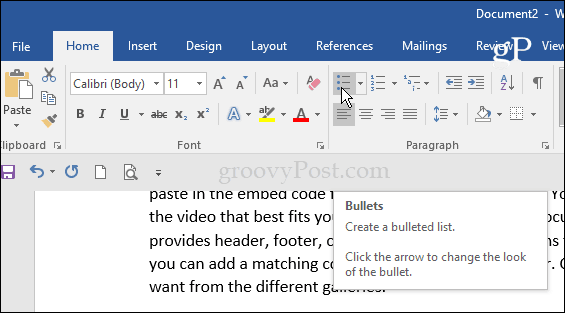
Bet jūs varat atlasīt aizzīmju nolaižamo izvēlni, lai izvēlētos kādu no Bullet Library zīmējumiem vēl dažām iespējām.
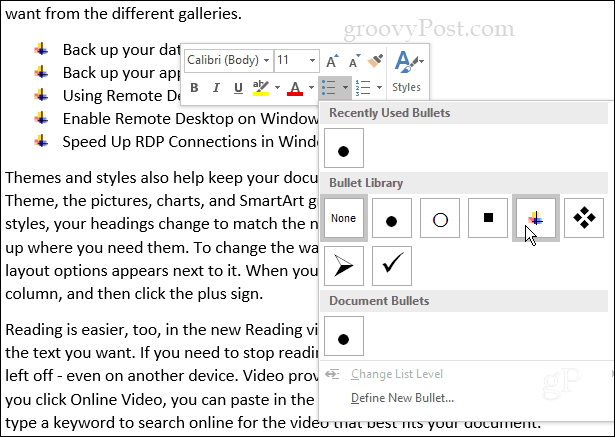
Tagad, lai izveidotu pielāgotāku izskatu, atlasiet Definējiet jauno aizzīmi no nolaižamā saraksta.
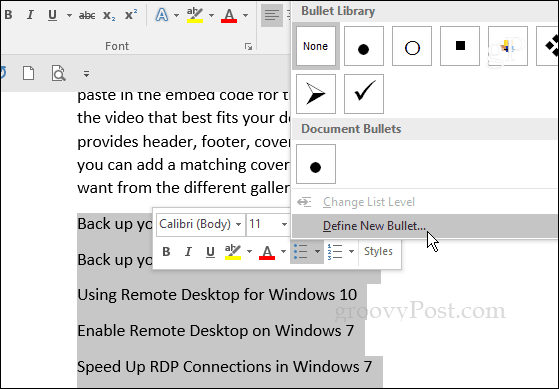
Tad ekrānā Definēt jaunu aizzīmi atlasiet simbolu, attēlu vai fontu - mēs apskatīsim katru no tiem.
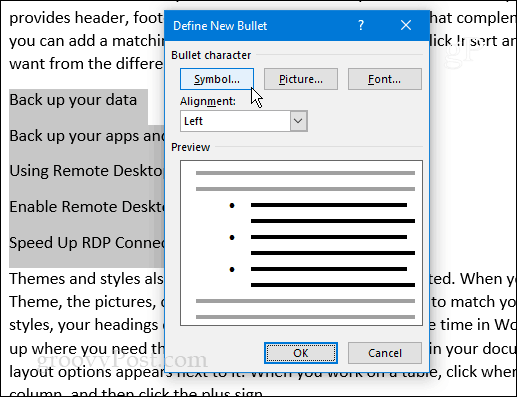
Simbols tiek parādīta rakstzīmju karte, kurā jūs varat izvēlēties sev vēlamo. Ņemiet vērā, ka jūs varat izvēlēties jebkuru fontu, ko esat instalējis datorā.
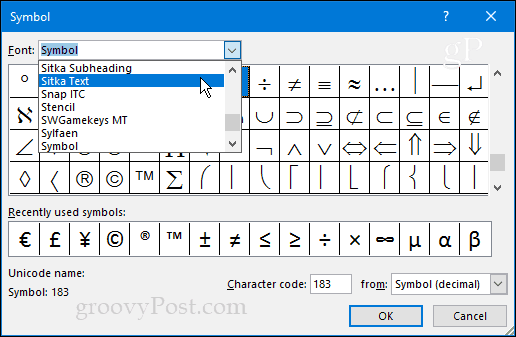
Ja jūs izvēlaties Fonts, aizzīmi var formatēt ar krāsu, uzsvaru utt.
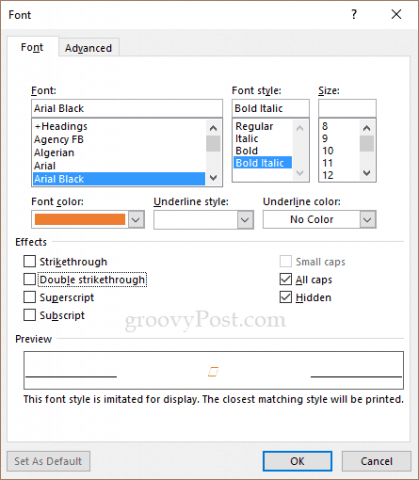
Attēli parādīs ekrānu “Ievietot attēlus”. Šeit jūs varat pārlūkot attēlus datorā, Bing, Facebook, Flickr vai OneDrive. Ņemiet vērā: ja izmantojat attēlu, tas tiek uzskatīts par fontu, tāpēc nav nekādu iespēju mainīt tā izmērus kā tradicionālā grafika. Lai to mainītu, jāizmanto fonta punkta lielums.
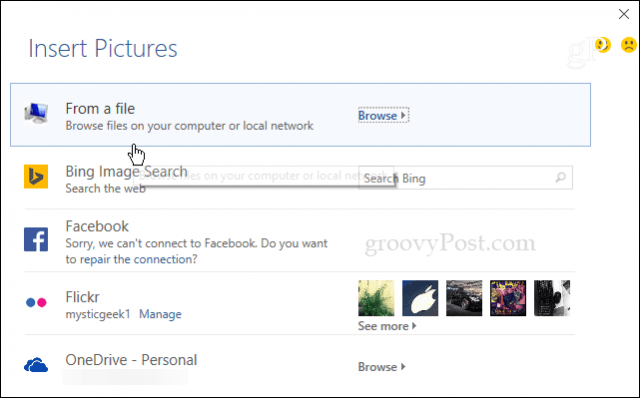
Šajā piemērā es izvēlējos savasuns no manas vietējās mašīnas. Es palielināju teksta lielumu, lai palīdzētu jums to labāk redzēt. Es atklāju, ka reālu attēlu izmantošana var būt diezgan sarežģīta salīdzinājumā ar simboliem vai ikonām. Bet jūtieties brīvi izmēģināt citas iespējas un atrast perfektu attēlu; esiet radošs un izklaidējieties!
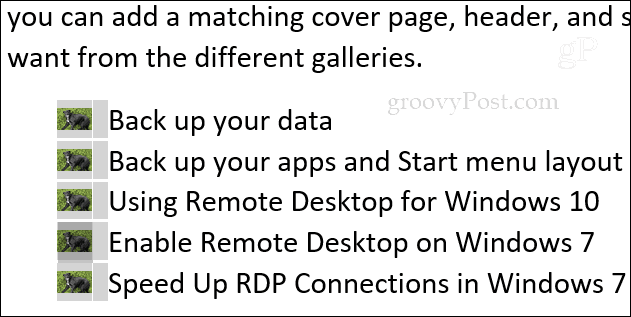
Katru reizi, kad pievienojat jaunu aizzīmi, tā tiks saglabāta aizzīmju bibliotēkā, lai jūs varētu tām atkal viegli piekļūt.
Kādas ir jūsu iecienītās pielāgotās aizzīmes? Atstājiet komentāru zemāk un dariet mums to zināmu.










Atstājiet savu komentāru